| 答案: | Curtain 客户端的用户界面可分为7个主要部分。
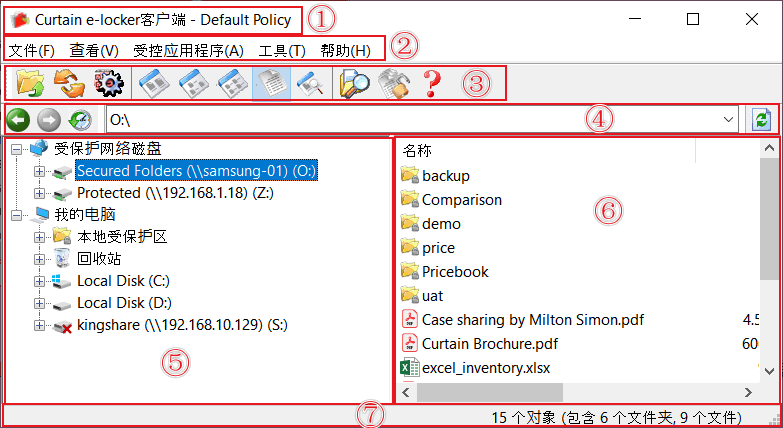
1. 标题栏:在标题栏会显示 Curtain e-locker 客户端及当前用户所属的安全策略组。(例如:Default Policy)
2. 菜单栏:这里有几个下拉菜单,当中包括一些功能,例如 : 打开受控应用程序,映射网络磁盘,密码设置,更改显示语言,显示说明文档及更多设置等功能的访问。有关详细信息,请参阅相关常见问题内容介绍。
3. 工具栏:这有7组常用功能以图形按钮方式在此处显示。
 向上:返回上一个文件夹。 向上:返回上一个文件夹。
 刷新:重新整理當前文件夾以獲得更新文件夾/文件信息。 刷新:重新整理當前文件夾以獲得更新文件夾/文件信息。
 更新安全策略:立即与 Curtain 管理端连接以获得最新的安全策略设置。 更新安全策略:立即与 Curtain 管理端连接以获得最新的安全策略设置。
 检视为(大图标/小图标/列表/详细列表/超大图标):在右侧浏览窗格(号码6) 的视图部分中,选择大图标,小图标,列表,详细列表或超大图标以更改为要查看的视图方式。 检视为(大图标/小图标/列表/详细列表/超大图标):在右侧浏览窗格(号码6) 的视图部分中,选择大图标,小图标,列表,详细列表或超大图标以更改为要查看的视图方式。
- 大图标 : 与其他视图相比,显示更大的图标尺寸。
- 小图标 : 在一行中以小图标来显示多个文件和文件夹,因应名称长度可能只显示部分名称。
- 列表 : 以小图标及其全名方式显示文件和文件夹。
- 超大图标 : 推荐和默认视图。以易于阅读的格式详细描述所有文件,并在列中显示大小,类型和修改时间。
- 超大图标 : 与其他视图相比,以最大的图标尺寸来显示。
 搜索 : 搜索受保护区内的文档,请参考 FAQ 00228。 搜索 : 搜索受保护区内的文档,请参考 FAQ 00228。
 批量解密 : 对于大量的加密文件(* .curtain),可以使用批量解密工具立即对其进行解密。请参考 FAQ 00262。 批量解密 : 对于大量的加密文件(* .curtain),可以使用批量解密工具立即对其进行解密。请参考 FAQ 00262。
 帮助 : 这是 Curtain 客户端用户使用说明。 帮助 : 这是 Curtain 客户端用户使用说明。
4. 地址栏:常规功能类似 Windows 资源管理器。
 后退:单击按钮可返回您上次访问的文件夹。 后退:单击按钮可返回您上次访问的文件夹。
 向前:单击按钮可返回您访问的下一个文件夹。 向前:单击按钮可返回您访问的下一个文件夹。
 历史记录:单击按钮可以快速选择到以前浏览的工作目录。 历史记录:单击按钮可以快速选择到以前浏览的工作目录。
 完整路径:显示当前位置的完整路径,并可在此栏中手动输入来转到其他位置路径。 完整路径:显示当前位置的完整路径,并可在此栏中手动输入来转到其他位置路径。
 刷新:重新整理當前文件夾以獲得更新文件夾/文件信息。 刷新:重新整理當前文件夾以獲得更新文件夾/文件信息。
5. 左侧浏览窗格:您可以在此面板中查看本机的文件夹结构,其中包括受保护的资源。
6. 右侧浏览窗格:显示在左侧浏览窗格已选择的当前文件夹中的文件和文件夹。此外,Curtain e-locker 保留了Windows 资源管理器中右键的基本功能,并在右键菜单中添加了一些 Curtain e-locker 的功能。
7. 状态栏:显示有关所选文件夹及其内容的信息,例如文件夹中的项目总数包括文件夹和文件的总数,所选项目的数量。 |
![]() 常见问题
常见问题![]()